Экранное время – это фоновая функция iOS, появившееся начиная с 12 ее версии. Задача функции – следить за временем, которое вы тратите на отдельные приложения. Говорят, что Apple может отправлять эту информацию третьим лицам, хотя возможно это только слухи.
Что такое экранное время на Айфоне и как работает
«тот фоновый процесс еще как потребляет заряд вашего смартфона и может тратить немного вашего трафика. По опросам же 70% пользователей техники Apple даже не знали о такой функции, вот только она без их ведома потребляла часть ресурсов батареи. То есть, если вы целенаправленно не использовали эту функцию, то ее можно расценивать как слегка вредоносную.
Но не стоит делать выводов заранее, ведь Экранное время может помочь в следующих случаях:
- Если хотите проследить сколько времени в день вы проводите, например, в мессенджерах или соцсетях, чтобы потом сделать выводы о потраченных часах;
- Если вы родитель и хотите ограничить проводимое время вашего чада, например, в мобильных играх или на Ютубе, вместо которых он мог бы заняться полезными делами;
- Если вы хотите настроить работу самих приложений в фоне. Через Экранное время можно настроить время «В покое», когда все приложения не из белого списка не будут работать даже в фоне и, соответственно, не будут потреблять лишнюю энергию. Это удобно ночью для того, чтобы утром не просыпаться с 10% заряда.
Работает же Экранное время в 2-х режимах:
- Фоновый. В нем функция потребляет часть энергии, но взамен считает проведенное в приложениях время за день. Вы в любой момент можете зайти во вкладку Экранное время в настройках и увидеть проведенные в приложениях часы за день. Подсчет точный, считается только время с активно горящим экраном смартфона;
- Контролирующий. Этот режим включает ограничения по времени в выбранных приложениях. В настройках можно ограничить себя или ребенка во времени, проведенном, например, в соцсетях. По истечению таймера каждый день Экранное время будет запрашивать пароль, а если его нет блокировать работу приложения. Очень удобно, когда кто-то не может держать себя в руках.
Но не каждому пригодится эта функция, да и с учетом потребления заряда батареи и возможности отправки информации о вас в сеть. В таком случае, можно ее отключить.
Как отключить экранное время на Айфоне
Чтобы отключить Экранное время на Айфоне, совершите следующие действия:
Внимание! После отключения Экранного времени слетят все настройки родительского контроля, исчезнет информация о проводимых часах в приложениях за день и запрет на работу приложений во время отдыха исчезнет. Проще говоря, если захотите включить функцию позже, все придется настраивать заново.
- Найдите и откройте в настройках пункт «Экранное время»;
- Найдите в самом низу пункт «Выключить экранное время»;
- Появится диалоговое окно с подтверждением действий. Вновь нажмите на пункт «Выключить Экранное время».
Готово. После этих действий подсчет времени, проводимого в приложениях, прекратится. После дня без этой функции попробуйте посмотреть расход заряда батареи за день, скорее всего, он сократится на 5-10%.
Как убрать экранное время, если забыл пароль
Как ранее говорилось, одна из функций Экранного времени – контроль и запрет проведения большого количества времени в одном приложении. Для включения этакой функции родительского контроля для взрослого человека, нужно для начала придумать пин-код из 4 цифр. Есть шанс, что после ввода пароля вы его сразу же забудете, из-за чего нельзя будет и отключить саму функцию Экранного времени.
Самое ужасное в этой ситуации – это то, что нет «легального» способа вновь сбросить пароль. Конечно же, кроме полного сброса системы с удалением всех файлов, приложений, информации, паролей и другого. Apple просто не предусмотрела эту функцию, из-за чего придется воспользоваться трудом энтузиастов. Благо есть люди, которые создают полезное ПО для выхода из этой ситуации.
И из этого невыгодного положения есть выход, благодаря людям с GitHub, которые создали и бесплатно распространили программу для извлечения пароля. Вот на нее ссылка. Для восстановления пароля совершите следующие действия:
- Подключите свой Айфон к компьютеру через USB порт;
- Запустите iTunes и убедитесь, что устройство действительно определилось и готово к работе;
- На главном окне программы найдите пункт резервных копий. Создайте новую резервную копию, выделив пункт «Этот компьютер»;
- После создания копии откройте программу, скаченную с GitHub;
- Немного подождите, программа найдет и расшифрует файл с резервной копией. После затраченного времени вы сможете найти свой пин-код, который появится на видном месте в тексте в виде 4-х цифр. Далее, введите этот пин-код в окно с паролем для Экранного времени.
Подробный способ восстановления пароля: https://www.youtube.com/watch?v=OWw0so28eMA&feature=emb_logo.
Как снова включить Экранное время
Вы решили вновь включить экранное время, например, для ограничения времени, проводимого в соцсетях. Для этого совершите следующие действия:
- Найдите и откройте в настройках пункт «Экранное время»;
- В открывшемся меню найдите и включите «Экранное время» через соответствующую кнопку.
Готово. Экранное время вновь включено и подсчет часов, проводимых в приложениях, вновь заработал. Если же вы хотите начать пользоваться функцией по полной, настройте ее для эффективной работы.
Как настроить экранное время
Уже несколько раз говорилось, что одна из главных фишек Экранного времени – это возможность ограничения работы некоторых приложений по времени. Если вы, или ваш ребенок тратят слишком много времени на отдельные соцсети или сервисы, то стоит ограничить часы их использования. Вот как стоит действовать в таком случае:
- Зайдите в окно Экранного времени. Посмотрите и проанализируйте все часто используемые сайты и приложения и их категории, просмотрите время их работы;
- Не забудьте посмотреть количество включений смартфона за день;
- Прокрутите окно еще немного вниз. Просмотрите, какое количество уведомлений присылают вам приложения, и кто из них это делает больше всего.
После просмотра всей этой информации сделайте выводы насчет вашей работы с приложениями. Приступите к настройке.
Настройте время «В покое»
«В покое» – это удобная функция для экономии заряда батареи. Ее можно и нужно включать в случаях, когда нужно ограничить работу приложений в определенный период времени, чаще всего – в часы сна. Для этого совершите следующие действия:
- Откройте окно Экранного времени;
- Найдите и откройте пункт «В покое»;
- Включите режим «В покое»;
- Выберите время, когда режим будет включен. Настройте начало и конец его работы и сохраните.
Режим «В покое» полностью убивает фоновые процессы приложений во время его работы, тем самым экономя заряд. Можно выбрать исключения в белом списке, которые буду работать в любом случае, например, приложение сообщений или звонков.
Настройте лимиты по времени
Можно полностью урезать время отдельных программ или их категорий, совершив следующие действия:
- Откройте окно Экранного времени и найдите в нем пункт «Лимиты программ»;
- Нажмите на пункт «Добавить лимит»;
- Выберите все программы, их категории или отдельные приложения, время которых хотите ограничить;
- Выберите количество времени, по истечению которого вам запретят пользоваться программами. Не волнуетесь, за 5 минут перед блокировкой вас оповестят;
- Настройте все дни недели по необходимости.
Чтобы настроить приложения-исключения, просто откройте окно Экранного времени, зайдите в «Разрешенные всегда» и настройте исключения.
Важные вопросы




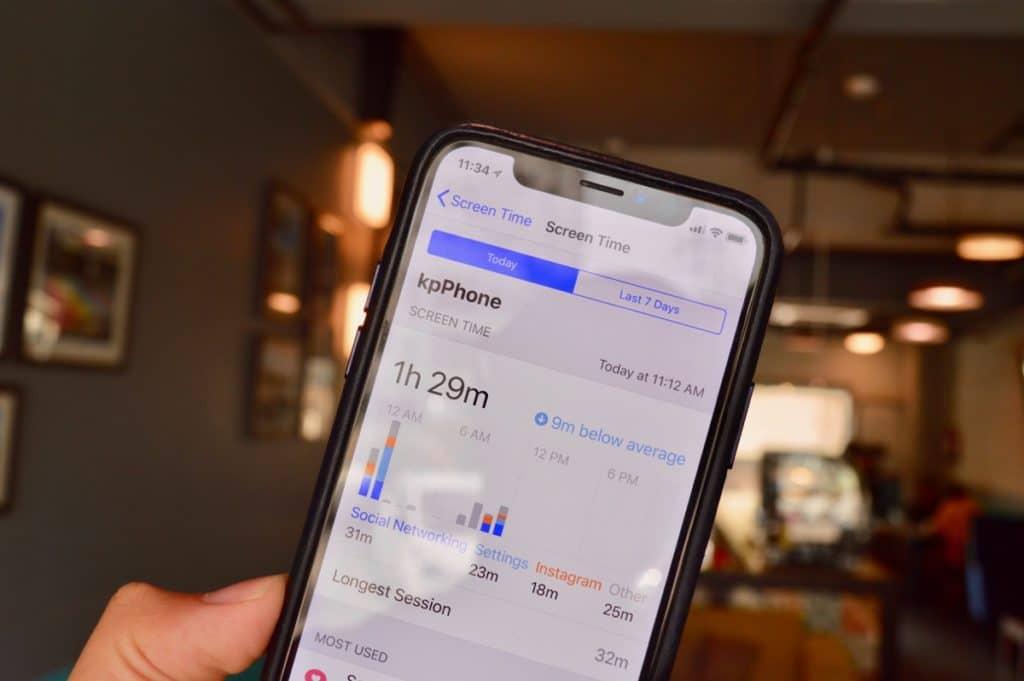
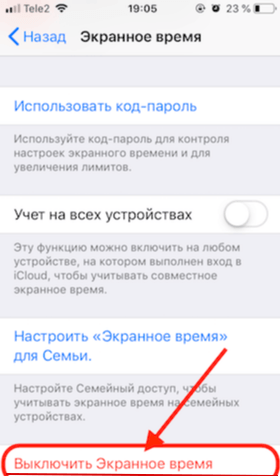
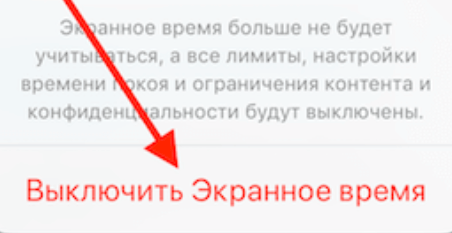
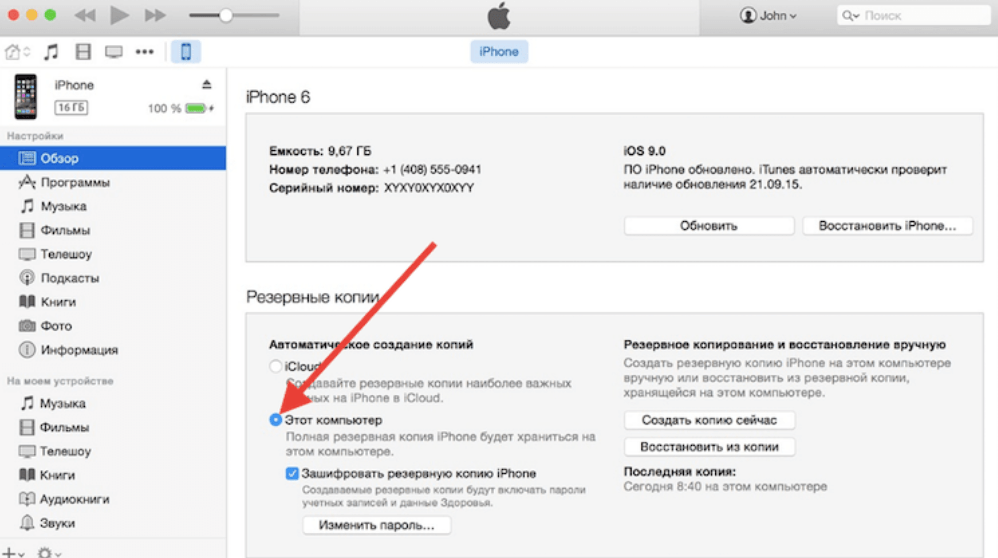

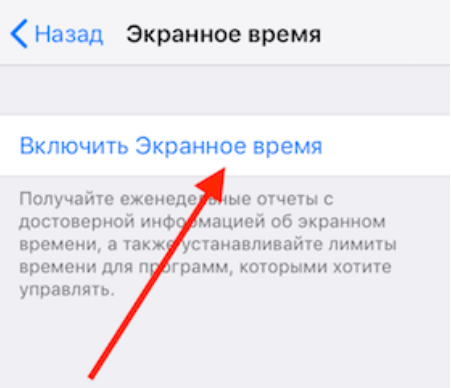
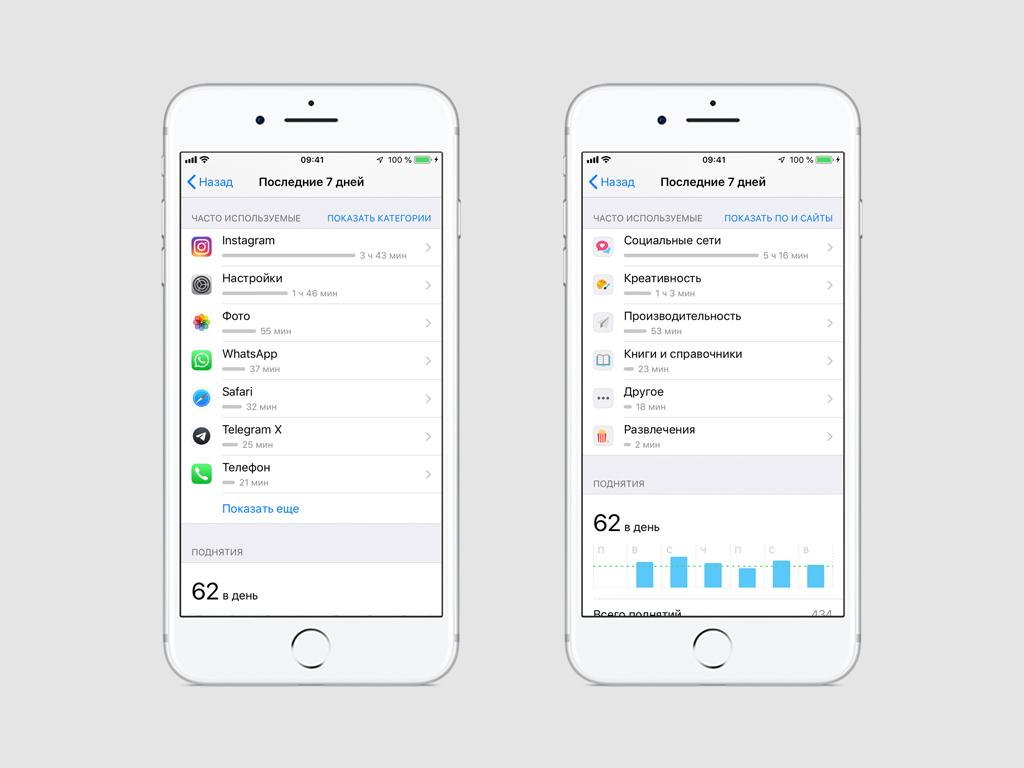
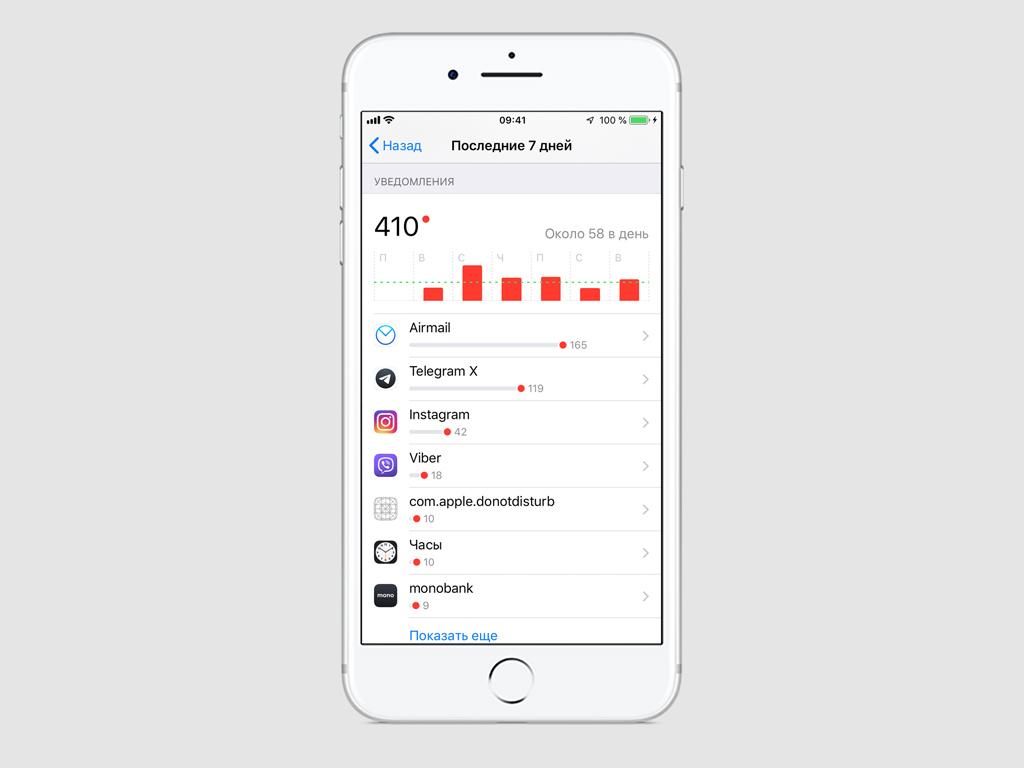
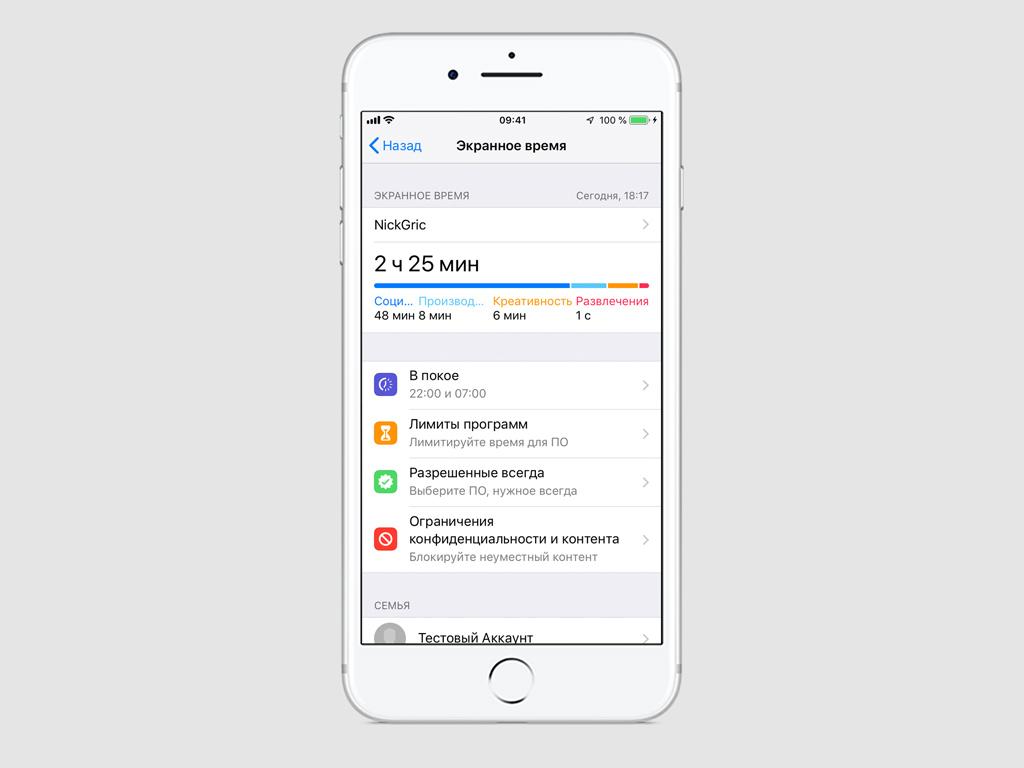
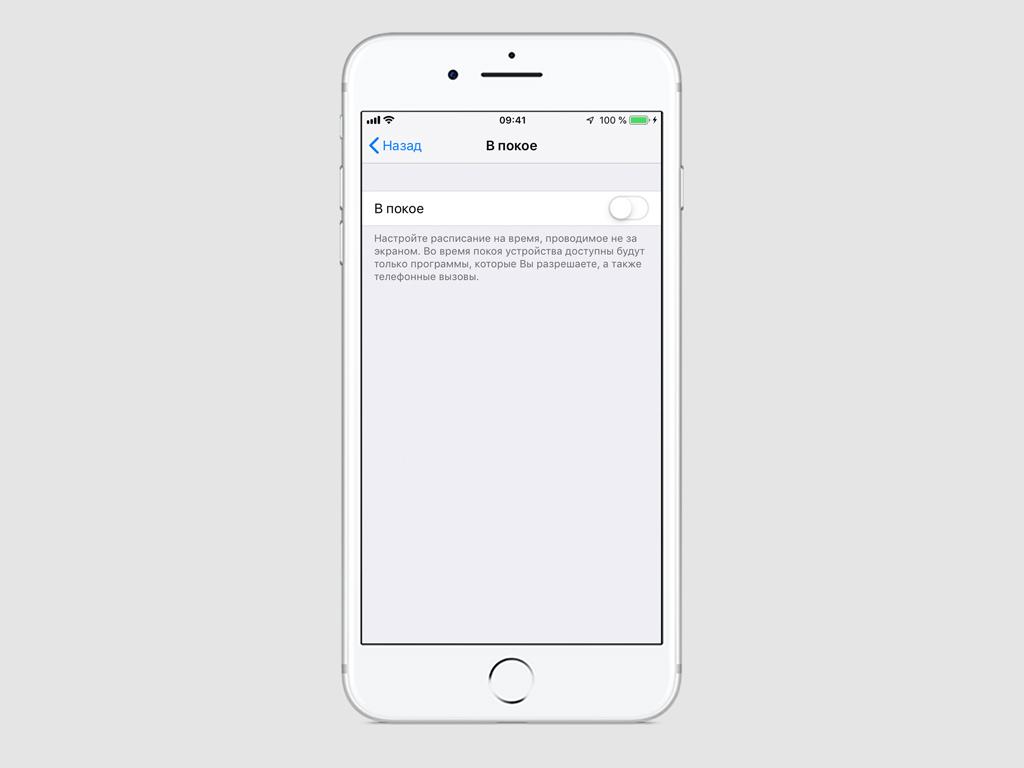
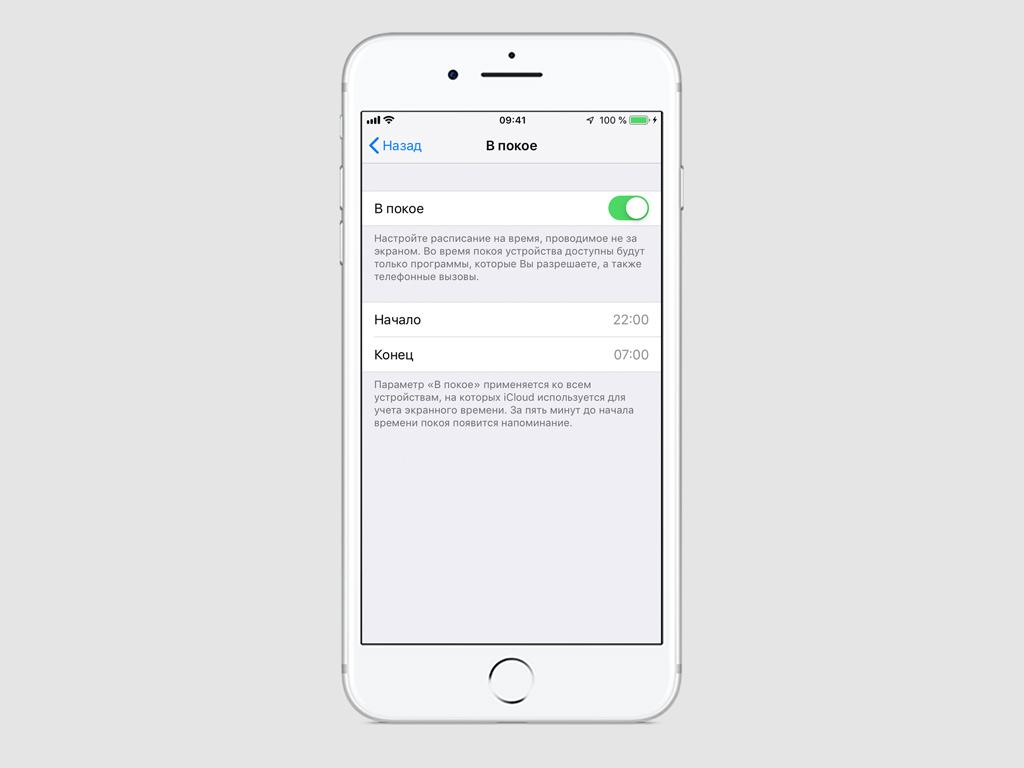
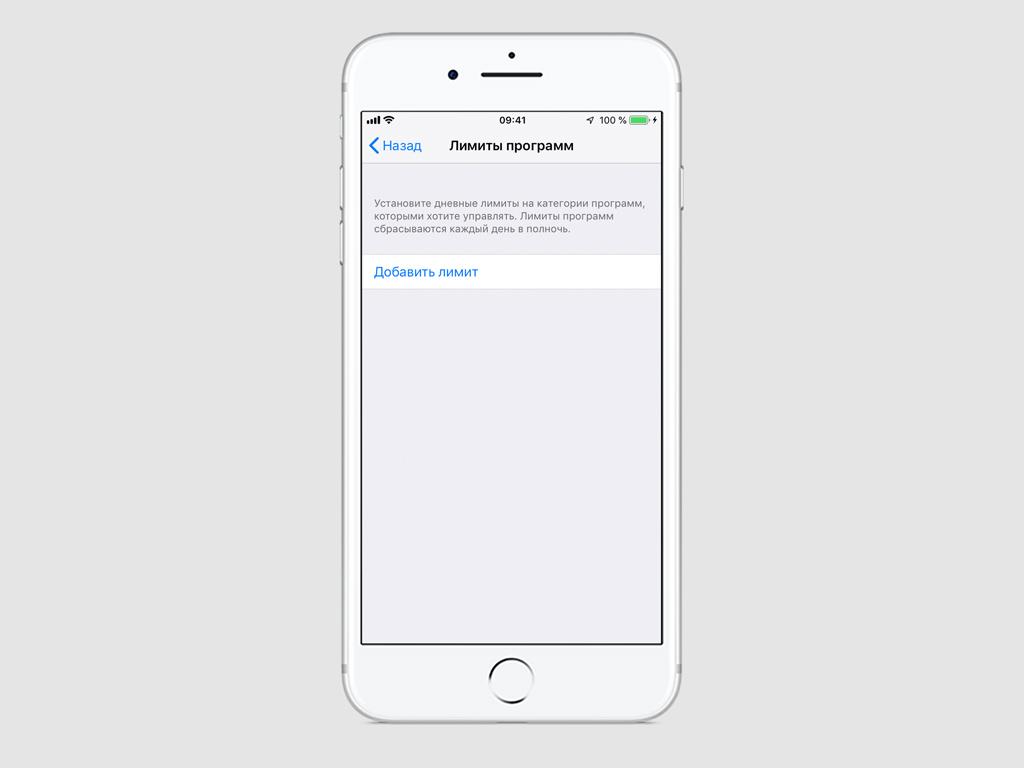
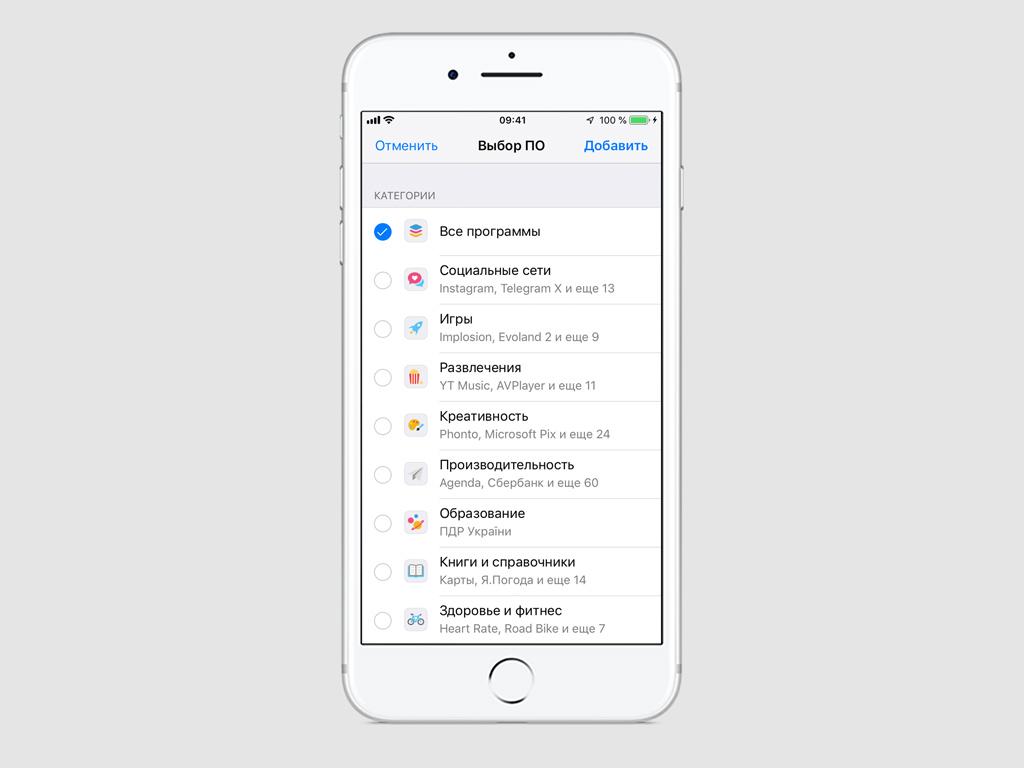
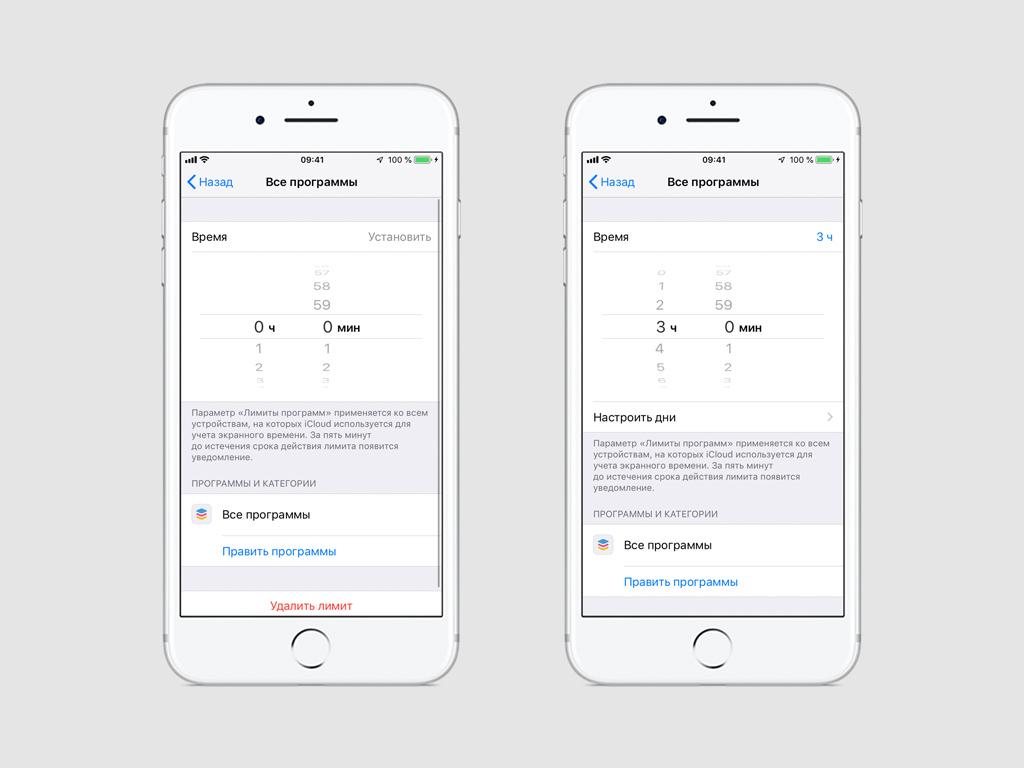
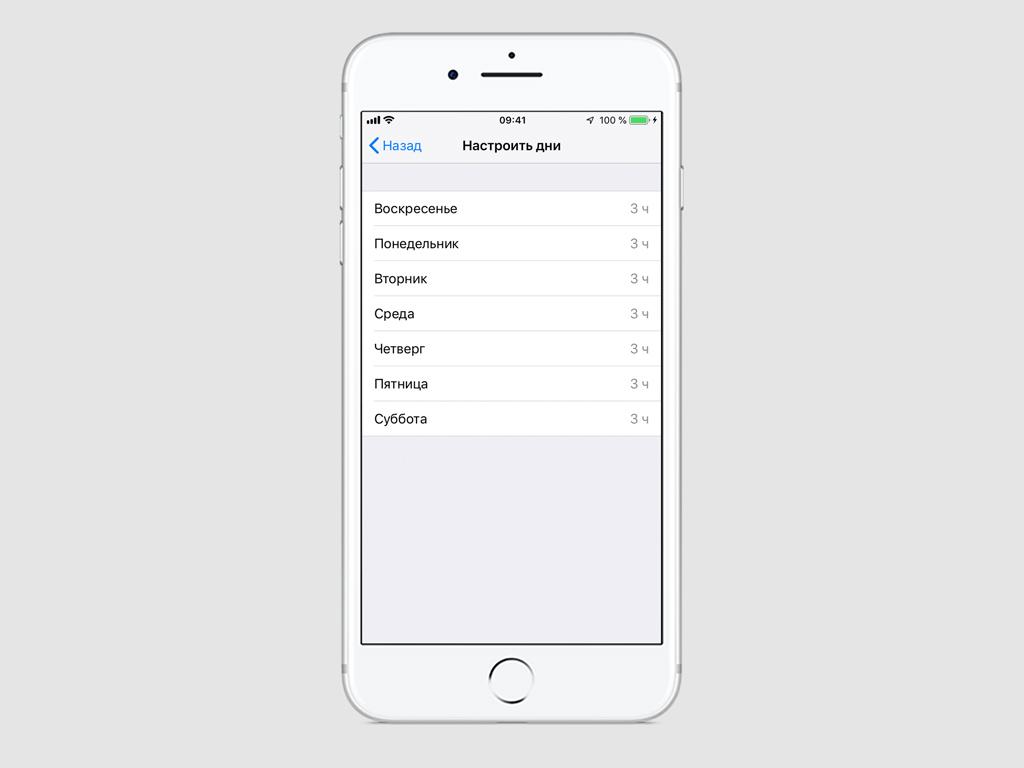
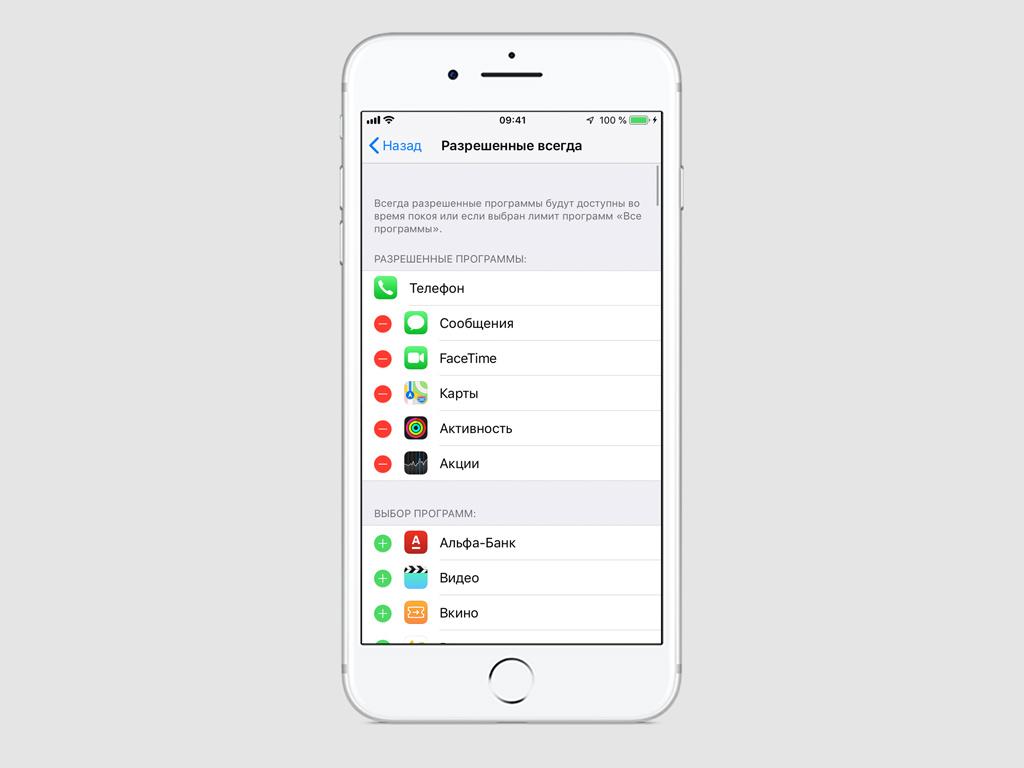

Супер! Спасибо всё получилось!!!